Como excluir downloads no iPhone/iPad?
Não há dúvida de que os dispositivos iOS são ótimos em termos de desempenho e qualidade da câmera. No entanto, outros smartphones superam o iPhone/iPad quando se trata de capacidade de armazenamento.
Embora a Apple tenha lançado modelos de iPhone com 128 GB de armazenamento, os dispositivos da Apple são sempre conhecidos pela falta de armazenamento atualizável. Ao contrário de outras marcas de smartphones, os dispositivos iOS não vêm com slots de cartão SD embutidos e é por isso que você pode ficar rapidamente sem espaço de armazenamento no seu iPhone depois de coletar downloads. Nesses casos, a melhor coisa que você pode fazer para liberar algum espaço de armazenamento no seu dispositivo é excluir downloads.
- Parte 1: Exclua seletivamente todos os downloads no iPhone/iPad
- Parte 2: Excluir downloads de podcast no iPhone/iPad
- Parte 3: Excluir downloads de e-mail no iPhone/iPad
- Parte 4: Excluir downloads de PDF no iPhone/iPad
- Parte 5: Excluir downloads do iTunes no iPhone/iPad
- Parte 6: Excluir downloads do Safari no iPhone/iPad
Parte 1: Exclua seletivamente todos os downloads no iPhone/iPad
Se você está procurando uma maneira inteligente e poderosa de excluir downloads no iPhone/iPad, experimente o DrFoneTool – Data Eraser (iOS). É um software projetado principalmente para apagar o conteúdo do iOS de forma permanente e seletiva, o que significa que os downloads que você excluir serão excluídos para sempre.

DrFoneTool – Data Eraser
Ferramenta dedicada para excluir downloads no iPhone/iPad
- Exclua contatos do iOS, SMS, fotos e vídeos, histórico de chamadas e muitos outros tipos de arquivos.
- Elimine aplicativos de terceiros, como Line, WhatsApp, Viber, etc no seu iPhone/iPad.
- Acelere seu dispositivo iOS limpando arquivos indesejados.
- Libere o armazenamento do seu iPhone/iPad gerenciando e excluindo arquivos grandes.
- Forneça suporte para todos os dispositivos e versões do iOS.
Para aprender a usar experimente o DrFoneTool – Data Eraser (iOS) para liberar espaço de armazenamento no seu iDevice, baixe o software do site oficial dele no seu computador e então, siga os passos abaixo:
– Assim que o software estiver instalado, execute-o e conecte seu iPhone/iPad ao computador usando um cabo digital. Depois, escolha a opção “Data Erase” para iniciar o processo de economia de espaço.

– Em seguida, toque em “Apagar arquivos grandes” na interface do software “Liberar espaço”.

– Agora, o software inicia o processo de digitalização para procurar os arquivos grandes que são responsáveis pelo baixo desempenho do seu dispositivo iOS.

– Uma vez que o software detecta todos os arquivos grandes, você pode escolher os que não são importantes e, em seguida, tocar no botão “Excluir”.

Observação: se você não tiver certeza se o arquivo grande que deseja excluir é realmente inútil ou não, poderá exportá-lo para o sistema para backup antes de excluí-lo.
Parte 2: Excluir downloads de podcast no iPhone/iPad
Podcast é um aplicativo maravilhoso que permite que você saiba o que está acontecendo ao seu redor. Além disso, o aplicativo permite baixar e transmitir episódios. É uma grande fonte de informação e ajuda a ampliar seus horizontes. Apesar de ter uma série de benefícios, ele começa a ocupar grande espaço de armazenamento no seu dispositivo iOS após alguns dias, principalmente no caso de podcasts de vídeos.
Depois de descobrir que os podcasts estão ocupando muito espaço, a próxima coisa que pode vir em sua mente é como faço para excluir downloads? Portanto, siga o guia passo a passo abaixo sobre como excluir downloads de podcast no iPhone/iPad:
– Execute o aplicativo Podcasts no seu iDevice e, em seguida, navegue até “Meus Podcasts”.
– Em seguida, procure o podcast que deseja excluir e clique no botão “…” ao lado do podcast.
– Agora, selecione “Remover Download” e, em seguida, clique em “Remover Download” para confirmar.
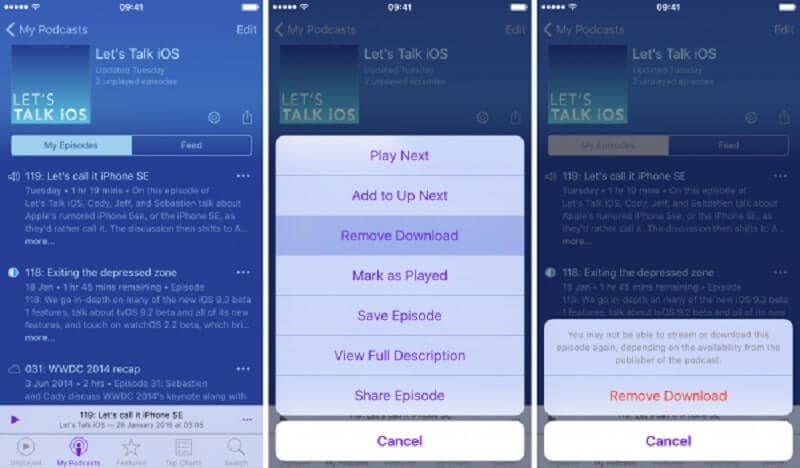
Parte 3: Excluir downloads de e-mail no iPhone/iPad
Outra coisa que você pode fazer para liberar espaço de armazenamento no seu iPhone é excluir downloads de e-mail ou simplesmente e-mails com anexos. Infelizmente, excluir downloads de e-mail no dispositivo iOS é um processo bastante demorado, mas isso certamente ajudará você a economizar um grande volume de espaço no seu dispositivo.
Siga o guia passo a passo abaixo sobre como excluir downloads de e-mail no iPhone/iPad:
– Abra o aplicativo “Mail” no seu iPhone/iPad.
– Em seguida, escolha os e-mails, principalmente aqueles com anexos e, em seguida, clique em “Mover” para mover os e-mails selecionados para a Lixeira.
– Por fim, esvazie a lixeira. Além disso, lembre-se de que não há método para excluir um anexo de e-mail e você precisa excluir o e-mail inteiro.
Parte 4: Excluir downloads de PDF no iPhone/iPad
Se você tiver muitos arquivos PDF no seu iPhone ou iPad, certamente ficará sem espaço de armazenamento rapidamente. Mas você pode evitar a situação excluindo os downloads de PDF que você já leu.
Siga o guia abaixo sobre como excluir downloads no iPhone/iPad:
– Abra o aplicativo Livros no seu dispositivo e agora você pode ver todos os seus livros nas categorias ‘Biblioteca’ e ‘Ler agora’.
– Procure os arquivos PDF que deseja excluir e, em seguida, clique no ícone de “três pontos” abaixo do arquivo PDF para escolher a opção “Remover”.
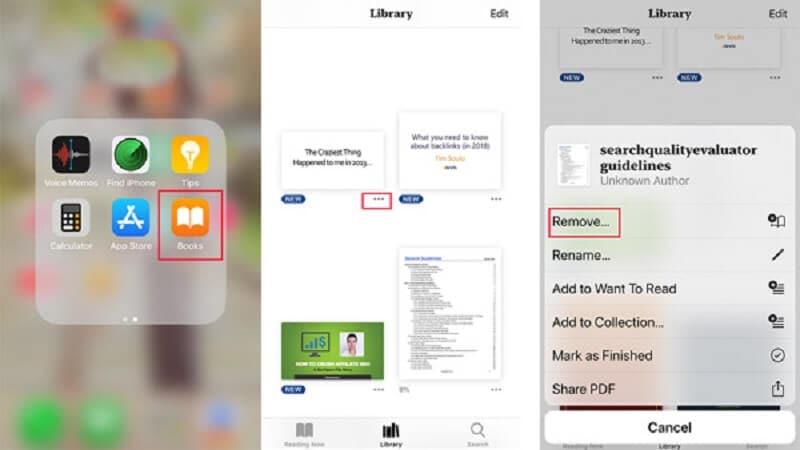
Parte 5: Excluir downloads do iTunes no iPhone/iPad
Se você baixou itens como músicas, programas de TV e filmes da iTunes Store para o seu dispositivo iOS, você pode excluí-los para liberar espaço no seu iPhone/iPad.
Siga o guia abaixo sobre como excluir downloads do iTunes no iPhone/iPad:
– Abra o aplicativo Configurações no seu iPhone e, em seguida, vá para “Geral”>”Armazenamento do iPhone”.
– Aqui, clique em “Música” se quiser excluir a música que você baixou do iTunes. Aqui, você pode deslizar para a esquerda na música, álbum ou artista e clicar em “Excluir”.
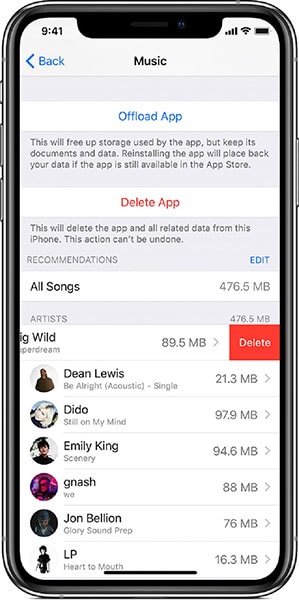
– Caso contrário, clique no “aplicativo Apple TV” se quiser excluir programas de TV e filmes. Em seguida, clique em “Revisar vídeos do iTunes” e encontre o programa ou filme que deseja excluir.
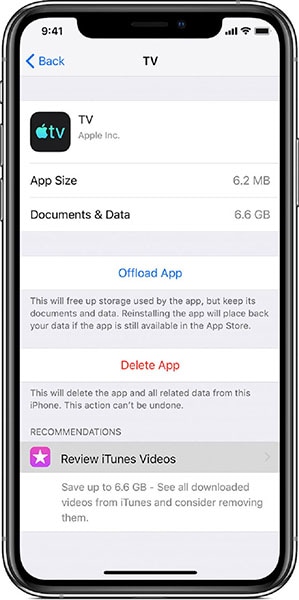
Parte 6: Excluir downloads do Safari no iPhone/iPad
Ao contrário do Mac, não existe uma pasta “download” para o Safari, onde todos os arquivos são armazenados que você baixou do navegador Safari. Em vez disso, o iOS colocará seus arquivos baixados do Safari em aplicativos relacionados no iPhone/iPad. Vamos dar um exemplo – você quer baixar uma foto do Safari e ele lhe dará uma opção “Salvar Imagem” para baixar esta foto. Depois de clicar em ‘Salvar imagem’ e a imagem será salva em seu aplicativo relacionado (aplicativos de fotos) no seu iPhone.
Para encontrar e excluir o download do Safari no iPhone/iPad, basta verificar os aplicativos integrados do iOS. Geralmente, o aplicativo Fotos salva fotos, o aplicativo Música salva músicas compradas e o iBook salva arquivos PDF.
Conclusão
É isso que o como excluir downloads no iphone 5/6/7/8 ou superior. Como você pode ver, o DrFoneTool – Data Eraser (iOS) é uma das maneiras mais confiáveis e eficazes de excluir downloads no dispositivo iOS. Embora existam métodos comuns para excluir downloads, usar softwares como DrFoneTool – Data Eraser (iOS) é uma maneira inteligente e rápida de se livrar de downloads em seu iPhone/iPad.
Artigos Mais Recentes